12 Atalhos de teclas de função do Word 2016
Descubra os principais atalhos de teclado do Word 2016 para melhorar sua produtividade. Desde o uso das teclas de função até rápidas combinações de atalhos.
Para aproveitar a funcionalidade oferecida pelos Serviços do Excel, você deve ter as permissões adequadas para publicar em um site do SharePoint que esteja executando os Serviços do Excel. Para obter acesso, fale com seu departamento de TI.
Depois de ter acesso para publicar no SharePoint, siga estas etapas:
Clique na guia Arquivo na faixa de opções do Excel, escolha Salvar como → Outros locais da Web e, a seguir, clique no botão Procurar. Esta etapa abre a caixa de diálogo Salvar como.
Insira a URL do seu site do SharePoint na caixa de entrada Nome do arquivo.
Insira seu URL do SharePoint na caixa de entrada da caixa de diálogo Salvar como.
Clique no botão Opções de exibição do navegador. A caixa de diálogo Opções de exibição do navegador é aberta.
Selecione quais partes da pasta de trabalho estarão disponíveis na web, conforme mostrado, e clique no botão OK.
Você pode escolher mostrar a pasta de trabalho inteira, apenas algumas planilhas ou apenas objetos específicos (gráficos e tabelas dinâmicas, por exemplo). Você também pode definir parâmetros para permitir que determinados intervalos nomeados sejam editáveis no navegador da web.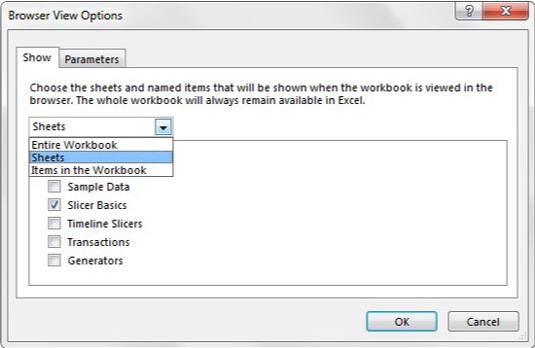
Selecione quais partes de sua pasta de trabalho estarão disponíveis na web.
Clique no botão Salvar para se conectar ao site do SharePoint e ver sua biblioteca de documentos, conforme mostrado. Você pode pensar em uma biblioteca de documentos como um diretório no site do SharePoint.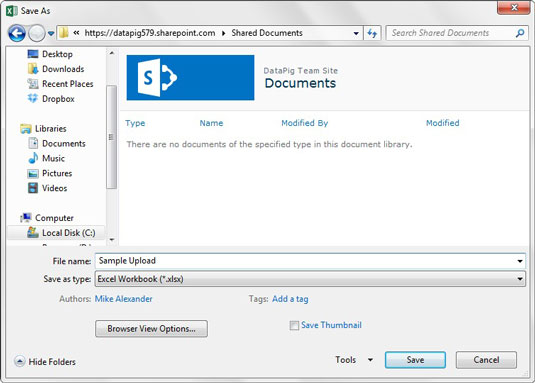
Clique duas vezes na biblioteca onde deseja salvar o arquivo e clique no botão Salvar.
Insira um nome de arquivo na caixa de entrada Nome do arquivo, clique duas vezes na biblioteca onde deseja salvar o arquivo e, a seguir, clique no botão Salvar.
Depois de publicar a pasta de trabalho, você pode exibi-la na web, encontrando o documento na biblioteca apropriada em seu site do SharePoint. Ao abrir a pasta de trabalho, ela aparece no navegador, com várias opções de menu, conforme descrito na lista a seguir:
Uma pasta de trabalho, conforme mostrado nos Serviços do Excel.
As pastas de trabalho na Web são executadas em um ambiente bastante diferente do aplicativo cliente Excel que você tem no PC. Os Serviços do Excel têm limitações nos recursos que podem processar no navegador da web. Algumas limitações existem devido a problemas de segurança e outras existem simplesmente porque os Serviços do Excel ainda não evoluíram para incluir o amplo conjunto de recursos que vêm com o Excel padrão.
Em qualquer caso, a lista a seguir descreve algumas limitações dos Serviços do Excel:
Descubra os principais atalhos de teclado do Word 2016 para melhorar sua produtividade. Desde o uso das teclas de função até rápidas combinações de atalhos.
Aprenda como apagar desenhos de caneta e marca-texto nos slides do PowerPoint para manter suas apresentações sempre organizadas e profissionais.
Você pode remover facilmente campos e itens calculados de uma tabela dinâmica do Excel. Siga os passos simples para gerenciar seus dados de forma eficiente!
Descubra como usar o recurso de documento mestre do Word 2019 para organizar grandes documentos de forma eficiente e otimizar a edição. Ideal para romances e textos longos.
Smartsheet é uma plataforma de trabalho dinâmica que permite gerenciar projetos, criar fluxos de trabalho e colaborar com sua equipe.
SharePoint é um sistema de colaboração baseado na web que usa uma variedade de aplicativos de fluxo de trabalho, bancos de dados de “lista” e outros componentes da web, bem como recursos de segurança para dar controle ao trabalho conjunto de grupos empresariais.
Van Nien Calendar é um aplicativo de visualização de calendário em seu telefone, ajudando você a ver rapidamente a data lunisolar em seu telefone, organizando assim seu trabalho importante.
O Microsoft Outlook é um aplicativo comercial e de produtividade desenvolvido pela Microsoft Corporation.
ClickUp é uma das plataformas de produtividade mais bem avaliadas para qualquer empresa. Grandes empresas como Google, Booking.com, San Diego Padres e Uber usam ClickUp para aumentar a produtividade no local de trabalho.
PDF se tornou um formato comumente usado para leitura, criação e envio de documentos de texto. Por sua vez, tem havido um aumento no número de programas utilizados para este tipo de documentação. PDF-XChange Viewer está entre um número crescente de visualizadores de PDF.







